Настройка интеграции с RusGuard
Введение
«PROSTO:СКУД» (Далее СКУД) — программный продукт реализованный в виде расширения на платформе 1С:Предприятие решает задачи интеграции СКУД и 1С ЗУП 3.1, ERP 2.4, 2.5, КА 2. Система поддерживает автоматический обмен данными между 1С и популярными СКУД, автоматизирует бизнес-процессы по созданию и учету сотрудников в СКУД. Значительно упрощает работу специалистов отдела кадров и отдела безопасности: избавляет от двойного ввода информации в 1С и СКУД, сокращает время составления табеля учета рабочего времени.
Функциональные возможности:
- Возможность синхронизации объектов систем 1С и СКУД (Организации, Подразделения, Должности, Сотрудники и т.д.), а также загрузки данных о посещениях предприятия из СКУД в ручном и автоматическом режиме.
- Возможность выдачи, продления, возврата карт доступа на стороне 1С, с последующим автоматическим отражением данных в СКУД.
- Возможность назначения прав доступа владельцам карт в СКУД на стороне 1С, с последующим автоматическим отражением данных в СКУД.
- Возможность автоматизированного формирования табелей учета рабочего времени сотрудников в информационной базе 1С с учетом данных из СКУД.
- Возможность автоматизированного формирования индивидуальных графиков учета рабочего времени сотрудников в информационной базе 1С по данным о фактических проходах из СКУД.
- Отчеты, позволяющие в информационной базе 1С:
- Производить план-фактный анализ отработанного времени за период с отборами по Организации, Подразделению, Сотруднику.
- Оперативно отслеживать фактически присутствующий персонал на предприятии.
- Оперативно отслеживать прогулы и опоздания Сотрудников.
- Просматривать действующие карты Сотрудников на конкретную дату.
- Посматривать права доступа Сотрудников на объекты доступа в системе СКУД.
В текущем материале рассмотрим настройку интеграции ПП с СКУД RusGuard.
Настройка интеграции программного продукта PROSTO: СКУД с СКУД RusGuard
1. Настройка подключения
Для настройки подключения к СКУД RusGuard необходимо перейти к элементам справочника «Системы контроля доступа» по одноименной ссылке раздела «PROSTO:СКУД»:
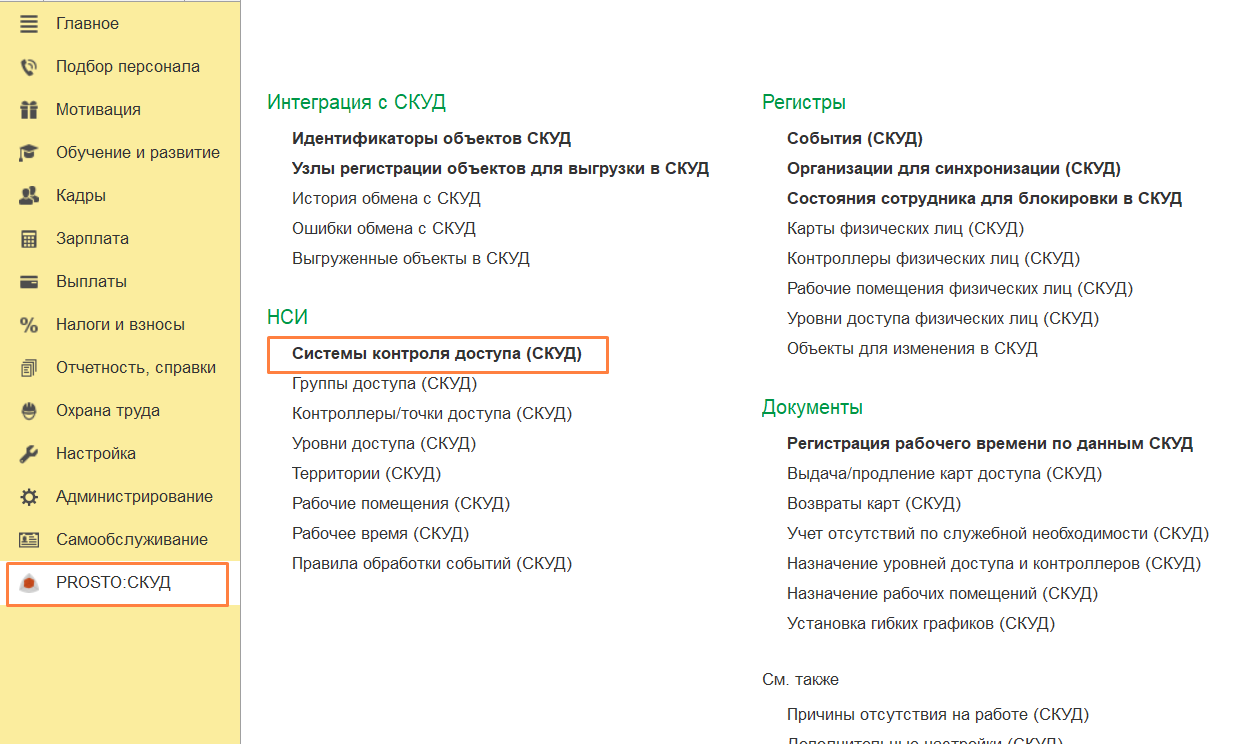
В элементах данного справочника настраиваются параметры подключения к системам СКУД, а также настройки интеграционного характера.
Для начала необходимо выбрать Вид системы контроля доступа – RusGuard, указать наименование и данные подключения: адрес сервера в локальной сети, имя пользователя и пароль.
При помощи признака «Используется» можно отключать/включать интеграцию с конкретным сервером СКУД, например на время отладки.
После заполнения полей можно проверить подключение к серверу СКУД нажав на кнопку «Проверить соединение». Если все настроено правильно на форме появятся сообщения об успешном подключении к СКУД, а также заполнится поле “Версия СКУД”:
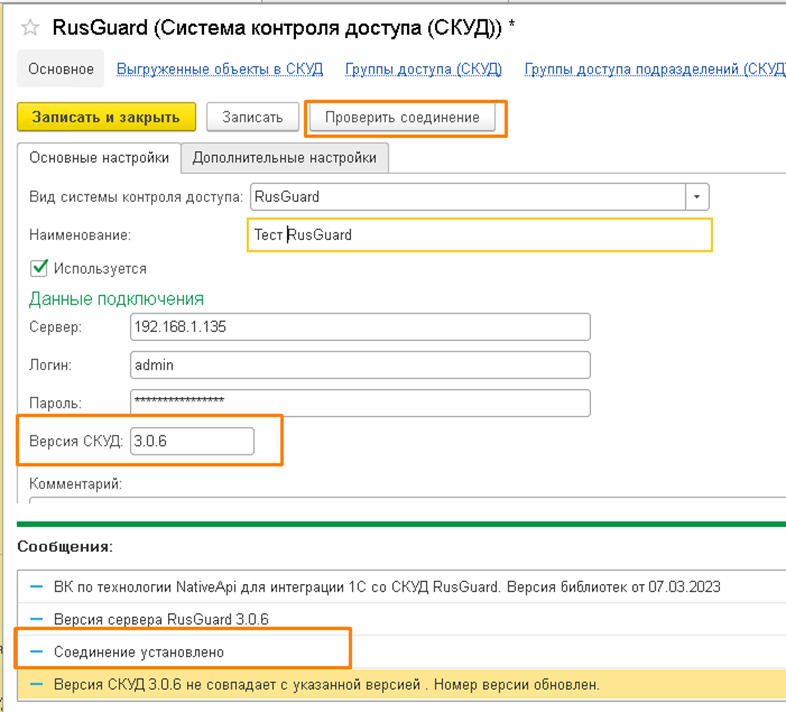
На второй вкладке указываются дополнительные настройки, отвечающие за параметры и состав данных, участвующих в интеграции. Для первоначальной настройки рекомендуется воспользоваться кнопкой «Заполнить по умолчанию». После заполнения изменять состав и значения параметров можно будет по необходимости:
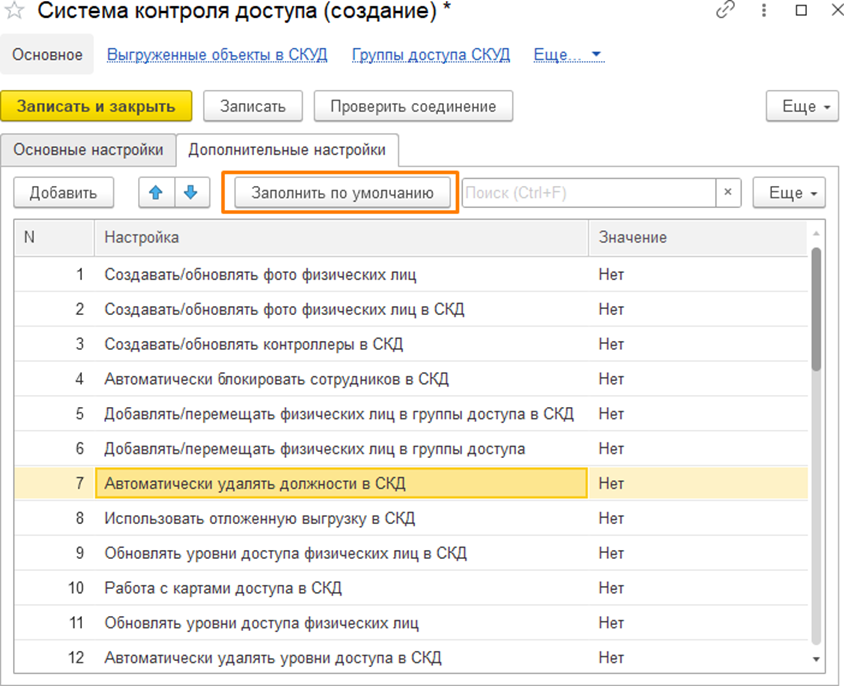
Полный состав предопределенных настроек применимых к различным СКУД можно посмотреть по ссылке «Дополнительные настройки СКУД» раздела «PROSTO:СКУД»:
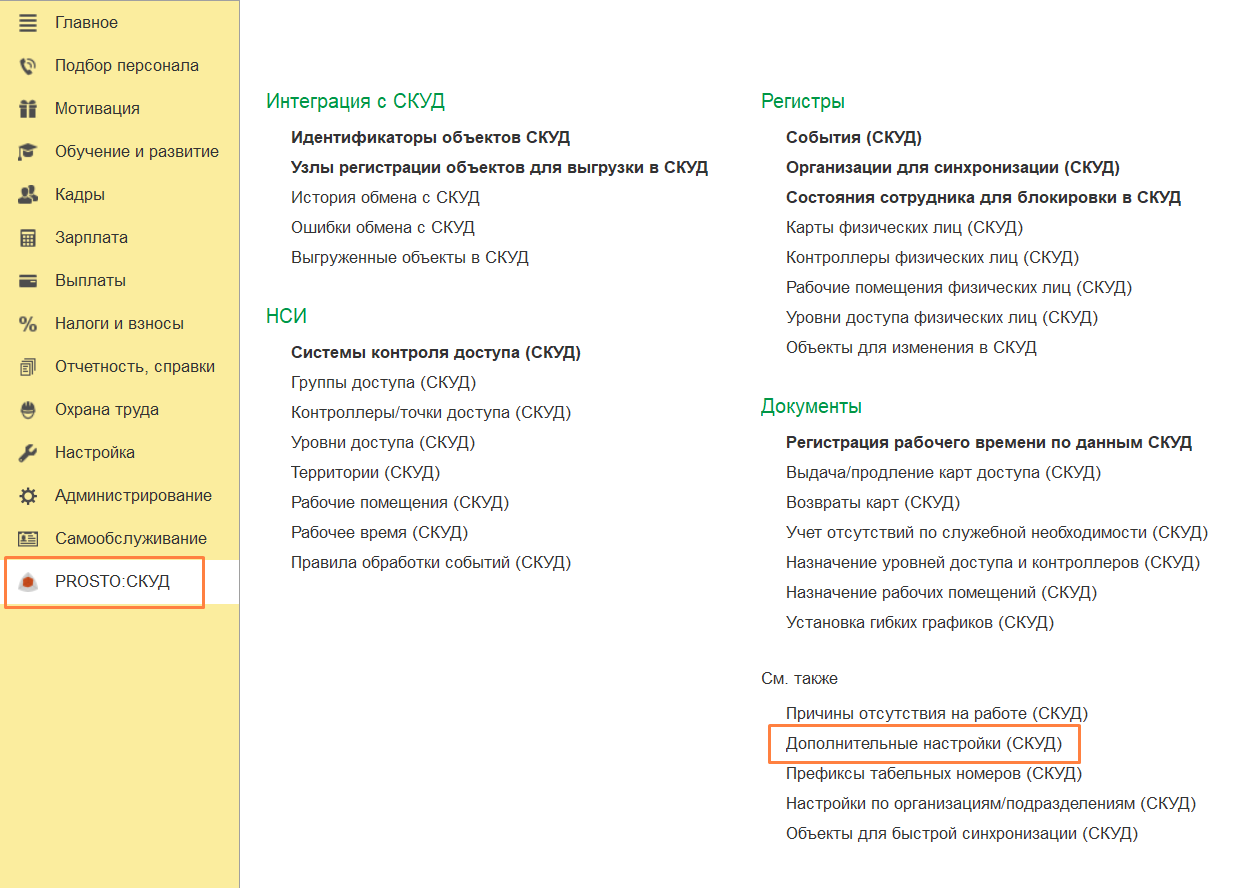
2. Начальная синхронизация с RusGuard
Обычно мы имеем дело с двумя вариантами начала работы с системой.
- Сначала создаются все доступные справочные данные в системе PROSTO:СКУД, далее выгружаются в СКУД в ручном режиме либо регламентным заданием после настройки (подробнее в п.3).
- СКУД уже запущена на момент внедрения PROSTO:СКУД и содержит в себе данные. Для этого в системе PROSTO:СКУД предусмотрены обработки Начальной синхронизации – индивидуальные для каждого вида СКУД.
Рассмотрим второй вариант как наиболее часто встречающийся на реальных проектах, для этого откроем обработку начальной синхронизации с СКУД RusGuard из раздела «PROSTO:СКУД»:
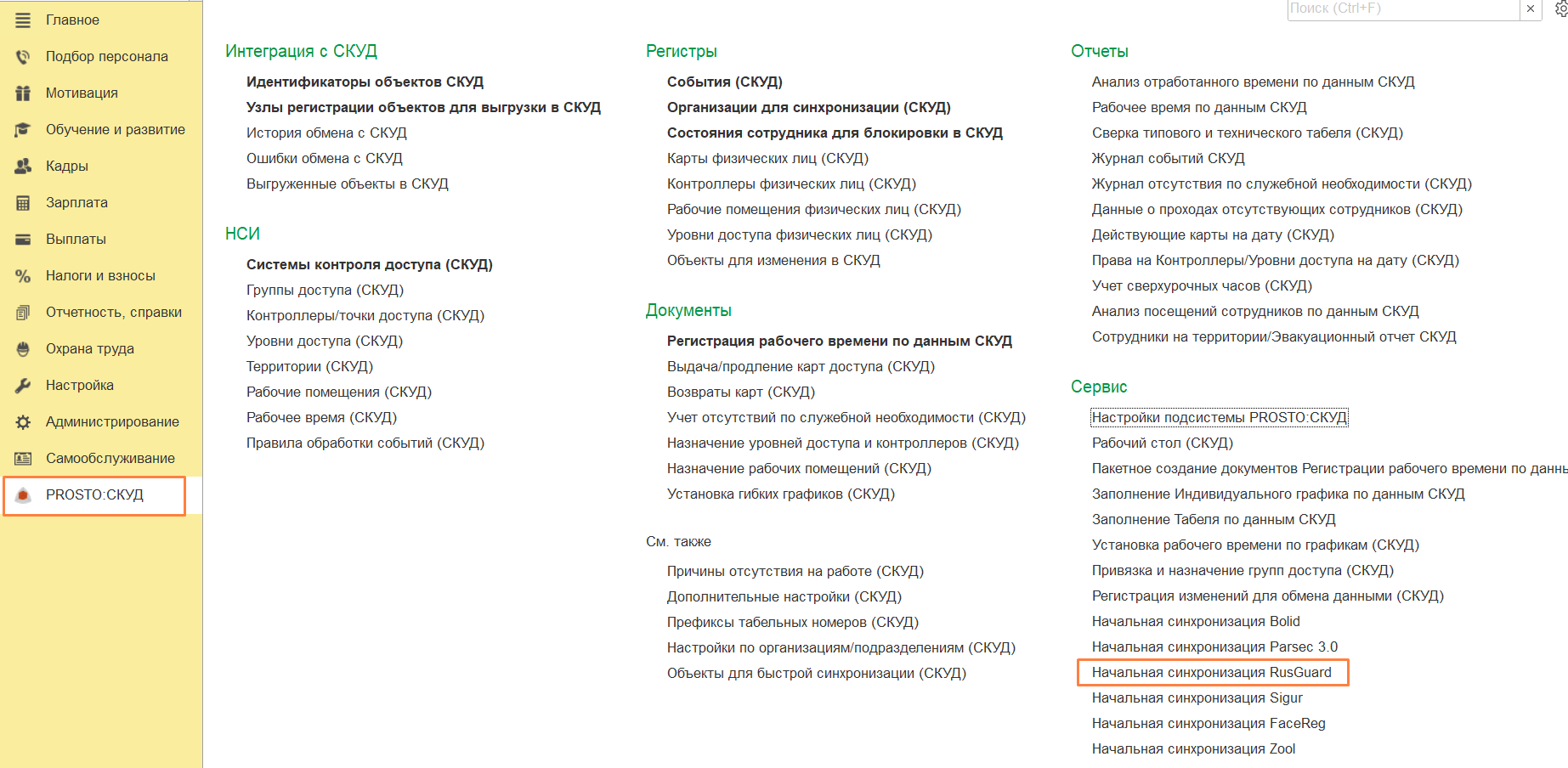
Открыв обработку, необходимо выбрать Систему контроля доступа и перемещаясь между вкладками в том порядке, в котором они расположены в форме обработки, поочередно синхронизировать объекты подсистемы PROSTO:СКУД и RusGuard. Для того, чтобы данные отобразились в строках табличной части, необходимо нажать кнопку «Заполнить».
Далее отдельно рассмотрим каждую вкладку обработки.
2.1. Синхронизация Уровней доступа с RusGuard
Уровни доступа – в системе RusGuard отвечают за разрешение на проход через точки доступа.
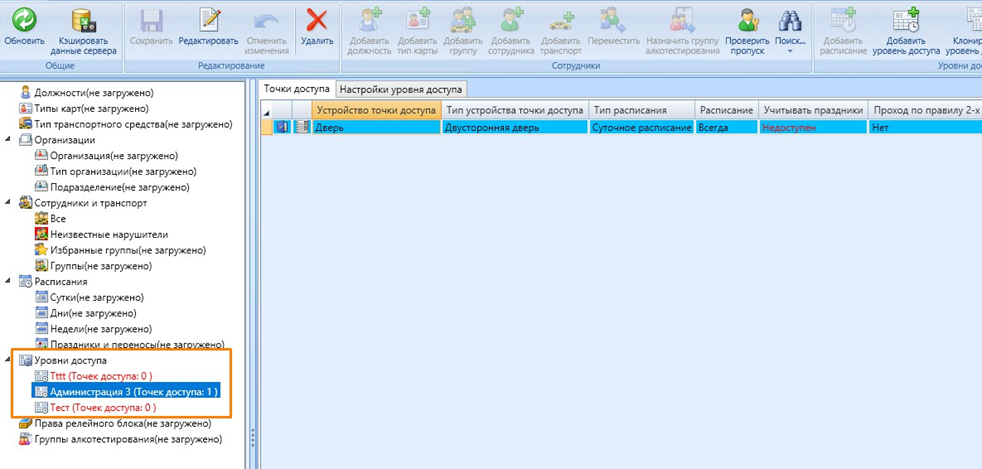
Уровни доступа могут присваиваться как Группам доступа (причем возможно наследование уровней доступа от вышестоящих групп доступа, если установлен соответствующий признак) так и Сотрудникам (по умолчанию Сотруднику присваиваются Уровни доступа той Группы доступа, в которой он состоит).
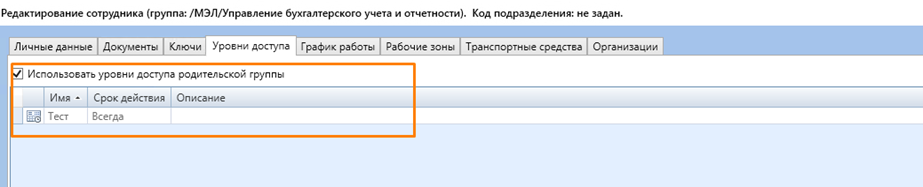
Возможна двухсторонняя интеграция т.е. выгрузка из СКУД и загрузка в СКУД из 1С Объектов.
Перейдем к сопоставлению данных 1С и СКУД, на первой вкладке обработки доступна синхронизация Уровней доступа.
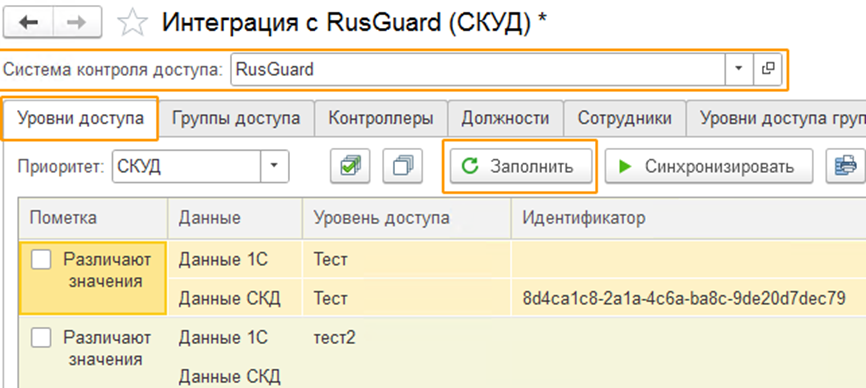
Каждая запись об объекте в табличной части разделяется на две строки. В первой строке указываются данные из основной базы 1С, во второй строке соответственно указываются данные, поступившие из СКУД RusGuard.
Первичное сопоставление для большинства объектов производится по наименованию. Таким образом, у пользователя есть возможность сравнить данные и в случае несовпадения сопоставить данные вручную либо создать недостающие объекты средствами обработки.
В случае расхождения данных между базами в первой колонке табличной части будет указано, что значения различаются.
Чтобы данные из 1С и данные СКУД были идентичны, необходимо их синхронизировать.
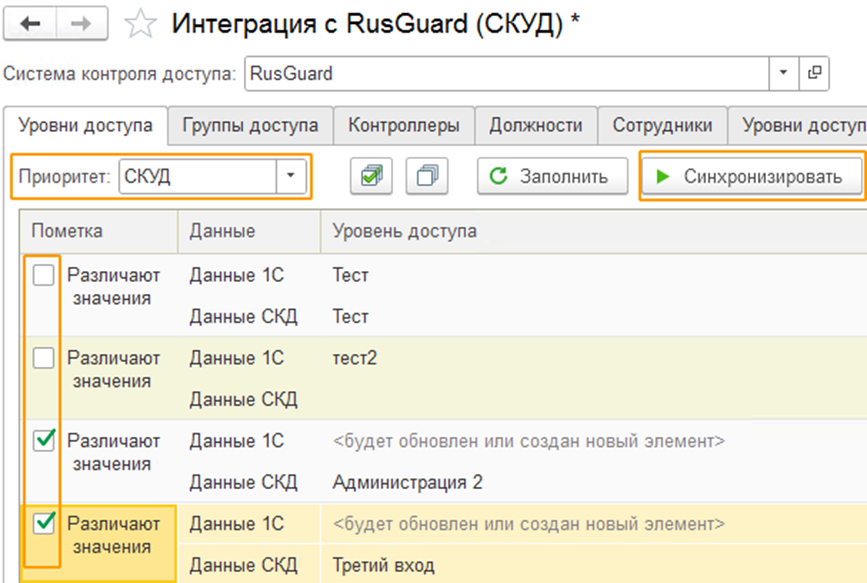
Если синхронизация данных прошла успешно, в первой колонке установится пометка «Данные синхронизированы» и появится заполнится поле идентификатор.
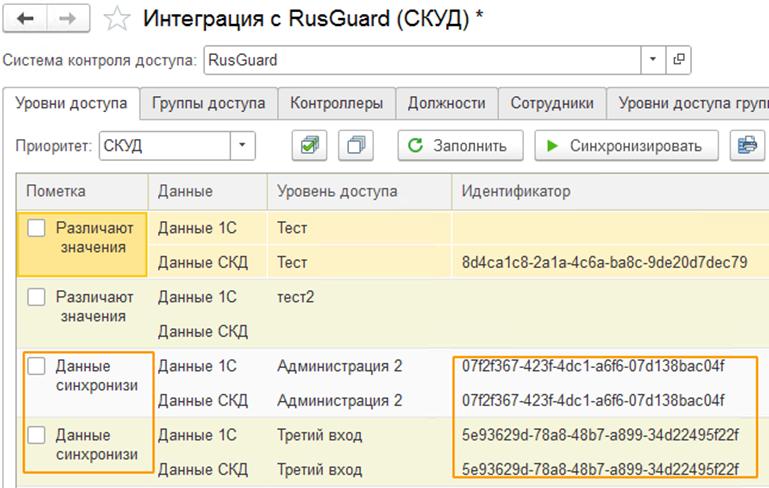
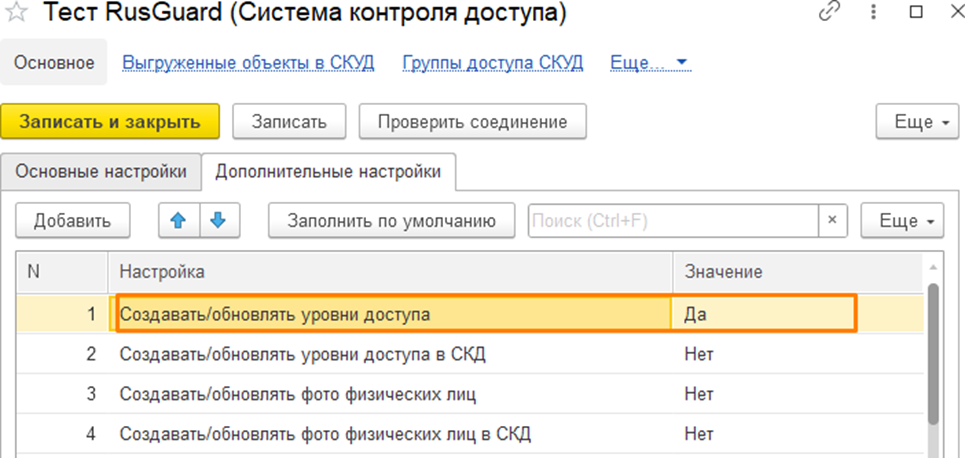
2.2. Синхронизация Групп доступа с RusGuard
Группы доступа - в системе RusGuard представляют собой иерархический справочник, элементы которого включают в себя Сотрудников с идентичным набором разрешений на вход (уровней доступа), графиков работы, рабочих зон и т.д.

Перейдем к сопоставлению данных 1С и СКУД, на второй вкладке обработки доступна синхронизация Групп доступа.
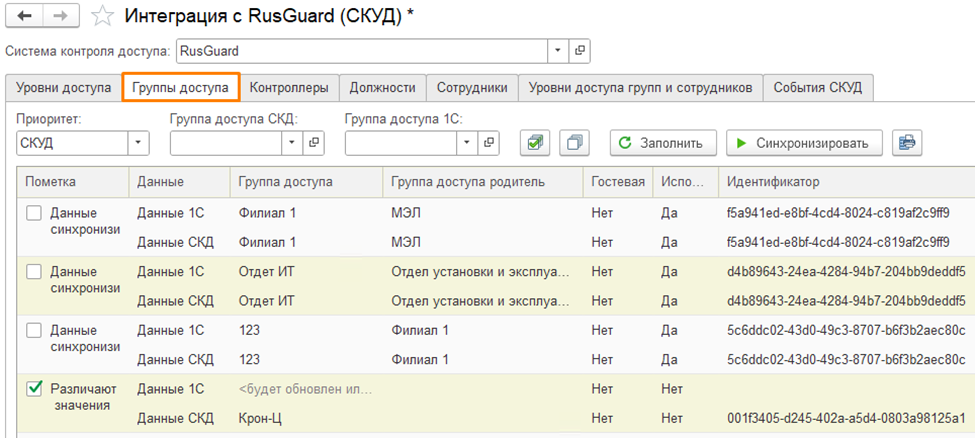
Первичное сопоставление данных по наименованию и родителю. Возможна двухсторонняя интеграция.
В подсистеме PROSTO:СКУД реализован аналогичный справочник Групп доступа, в табличной части "Физические лица" которого указывается список физических лиц, соответствующих характеру данной группы, в табличной части "Уровни доступа" присваиваются необходимые уровни доступа.
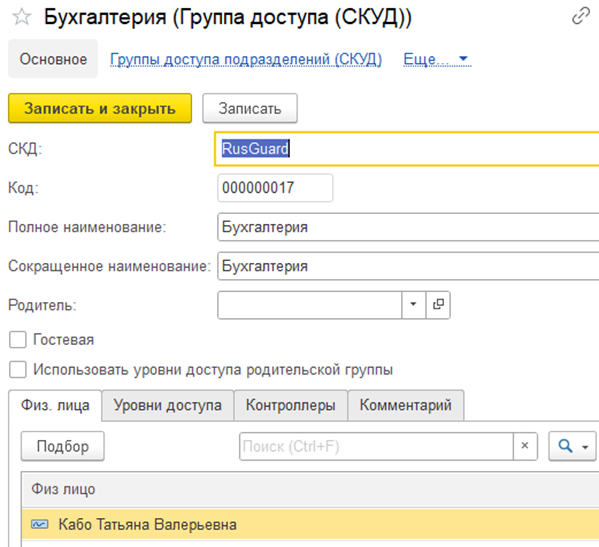
Также при синхронизации групп доступа есть возможность назначить префикс табельного номера для подразделения. При этом в RG у сотрудника в соответствующей группе доступа к табельному номеру будет добавлен префикс. Для этого необходимо перейти в раздел PROSTO: СКУД – Префиксы табельных номеров (СКУД).
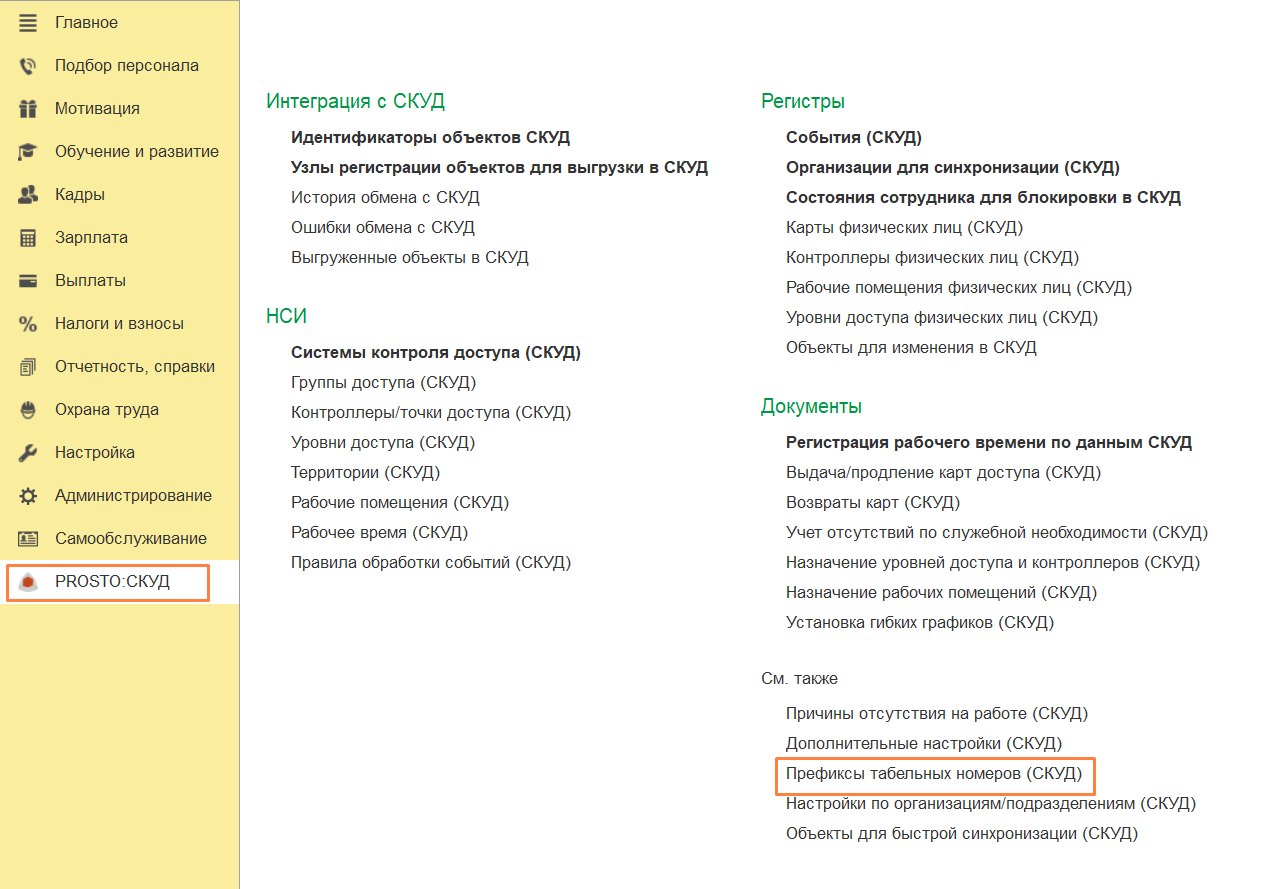
Создать – Выбрать объект Подразделение – Указать префикс – Нажать "Записать и закрыть".
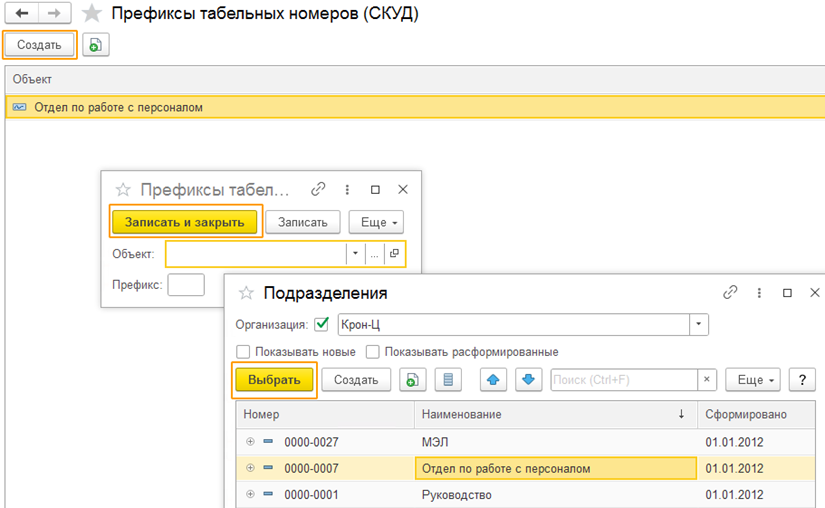
При наличии подчиненных групп доступа установка префикса будет происходить по следующему принципу: если установлен Префикс по группе доступа в Иерархии Подразделения 1, и не назначен нижестоящим группам доступа, то всем группам доступа назначается префикс Подразделения 1. Если установлен префикс у Подразделения 2 и у Подразделения 1, но при этом не установлен у Подразделения 3, то Подразделению 3 назначается Префикс Подразделения 2.
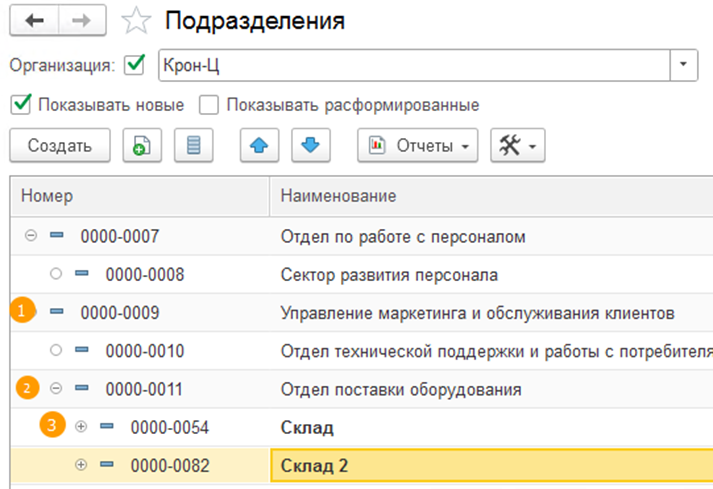
Например, назначили префикс Подразделению – Хозяйственный отдел.
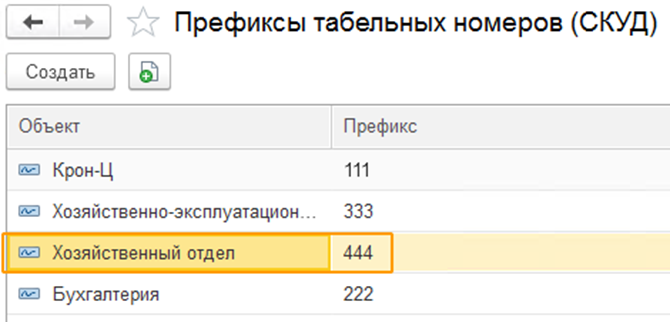
Тогда сотрудникам данного подразделения будет добавляться префикс к Табельному номеру.
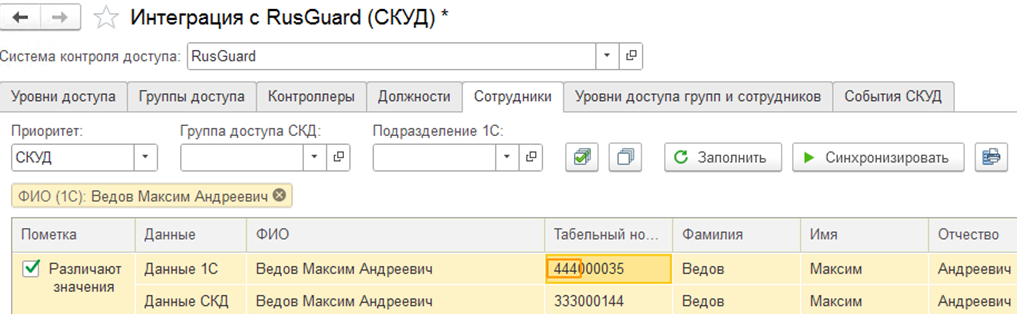
2.3. Синхронизация Контроллеров с RusGuard
Контроллеры - в системе RusGuard представляют собой справочник Точек доступа (дверей, турникетов и т.д.).
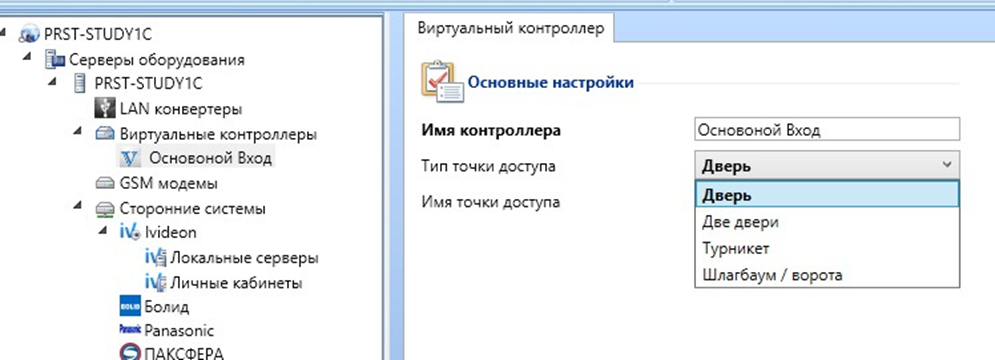
Перейдем к сопоставлению данных 1С и СКУД, на третьей вкладке обработки доступна синхронизация Контроллеров (точек доступа).
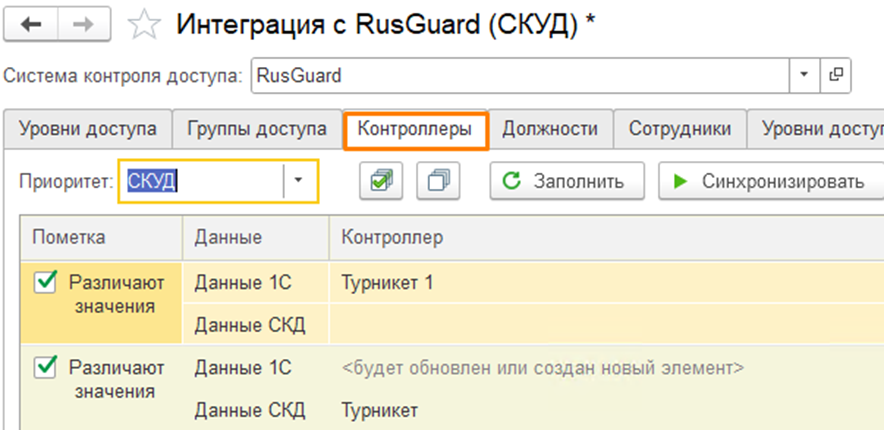
Первичное сопоставление данных по наименованию. Возможна только загрузка элементов справочника Контроллеры из СКУД.
В подсистеме PROSTO:СКУД реализован аналогичный справочник, в данном справочнике задаются территории.
После создания элемента справочника Контроллеры в поле «Территория вход» указывается территория, на которую попадает сотрудник при входе на предприятие при использовании карты доступа или Face ID. «Территория выход» – заполняется аналогично и определяет территорию выхода, при использовании карты доступа или Face ID.
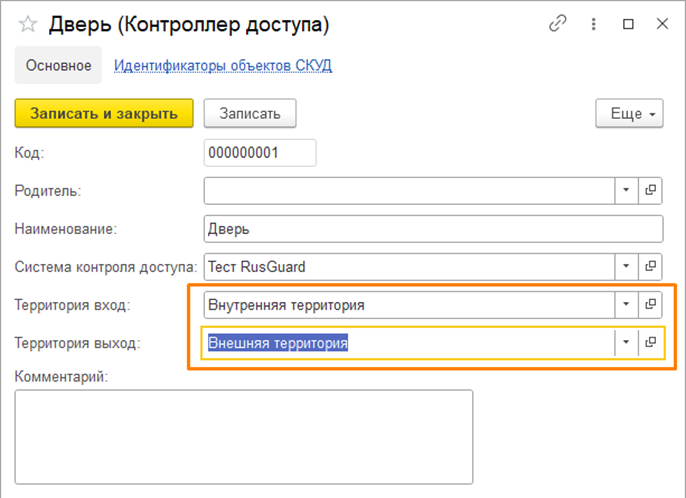
2.4. Синхронизация Должностей с RusGuard
Должности - в системе RusGuard представляют собой справочник Должностей сотрудников
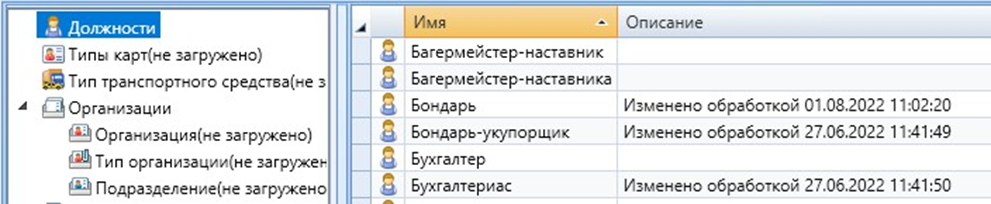
Перейдем к сопоставлению данных 1С и СКУД, на третьей вкладке обработки доступна синхронизация Контроллеров (точек доступа).
При внедрении подсистемы PROSTO:СКУД в тиражное решение от 1С (ЗУП, ERP, КА) используется типовой справочник Должности.
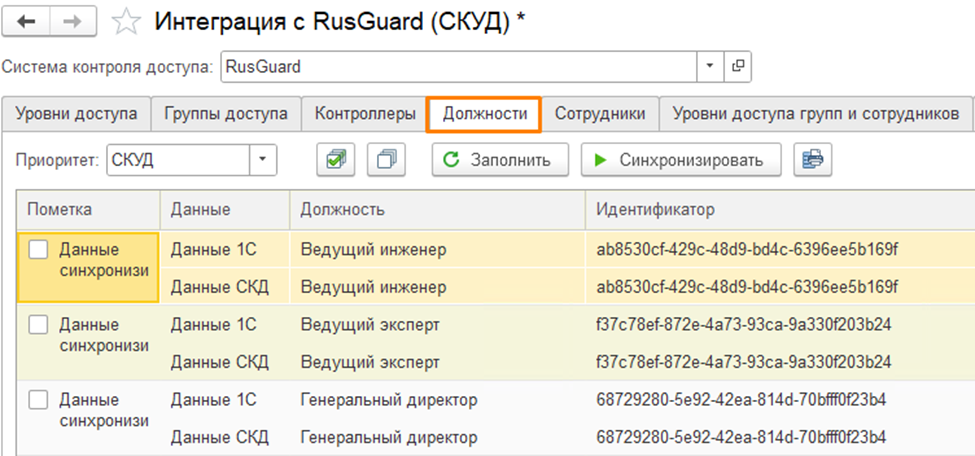
Первичное сопоставление данных по наименованию. Возможна двухсторонняя интеграция
2.5. Синхронизация Сотрудников (физических лиц) с RusGuard
Сотрудники - в системе RusGuard представляют собой справочник владельцев
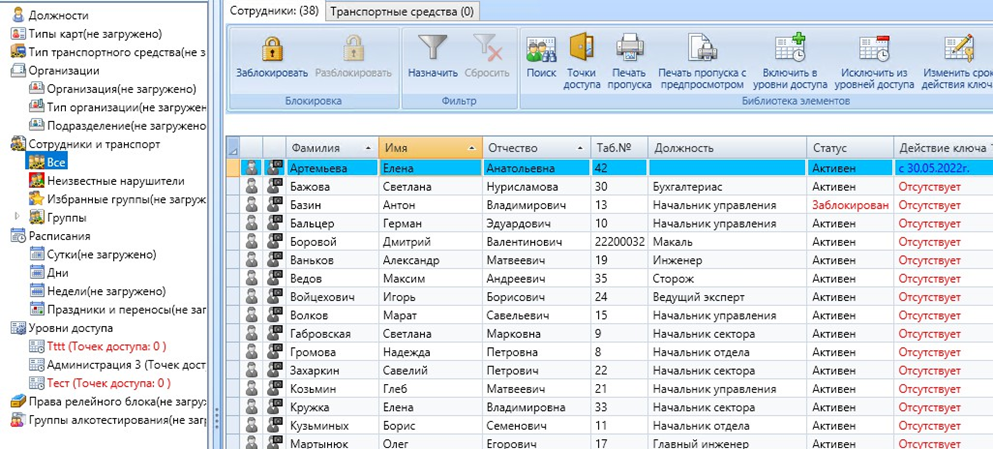
По причине того, что к одному элементу справочника Физические лица может относится несколько элементов справочника Сотрудники (внутренние, внешние совместители), а в системах СКУД как правило регистрируется только один элемент, реализовано сопоставление Физическое лицо - объект СКУД Сотрудник.
Перейдем к сопоставлению данных сотрудников на вкладку "Сотрудники" обработки.
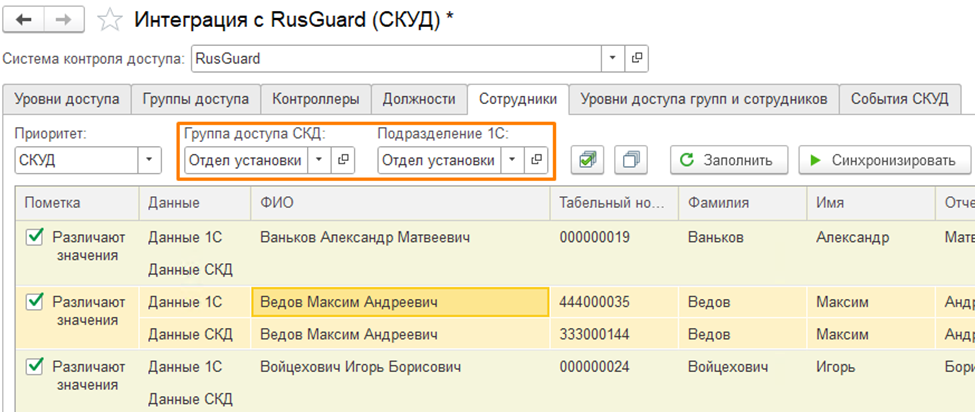
Для удобства первичной интеграции реализована возможность отбора данных по Группе доступа для данных из СКУД и Подразделению для данных 1С, для того чтобы на стороне СКУД отбор сработал – Группа доступа, по которой накладывается отбор д.б. синхронизировано. Отбор накладывается с подчиненными.
Первичное сопоставление данных по ФИО и табельным номерам. Возможна двухсторонняя интеграция.
Синхронизация карт доступа: при синхронизации Сотрудников, если приоритет
«внешний» и сведения о картах не совпадают, система автоматически создаст документ «Выдачи карт» при синхронизации.
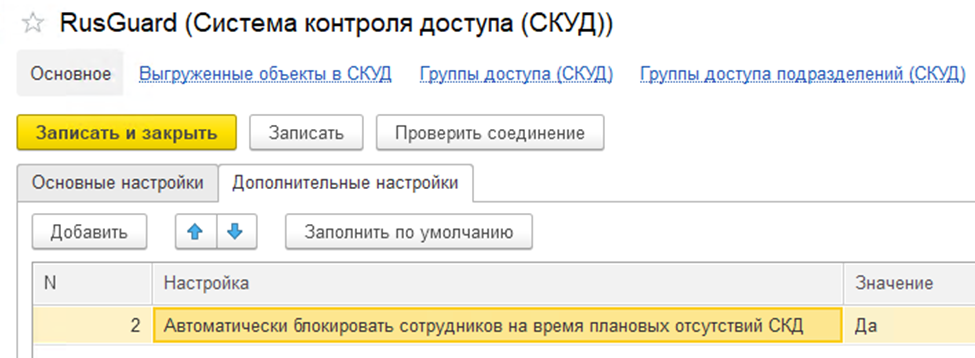
Добавить необходимую запись в регистр сведений «Состояния сотрудника для блокировки в СКУД» либо заполнить значения состояний по умолчанию
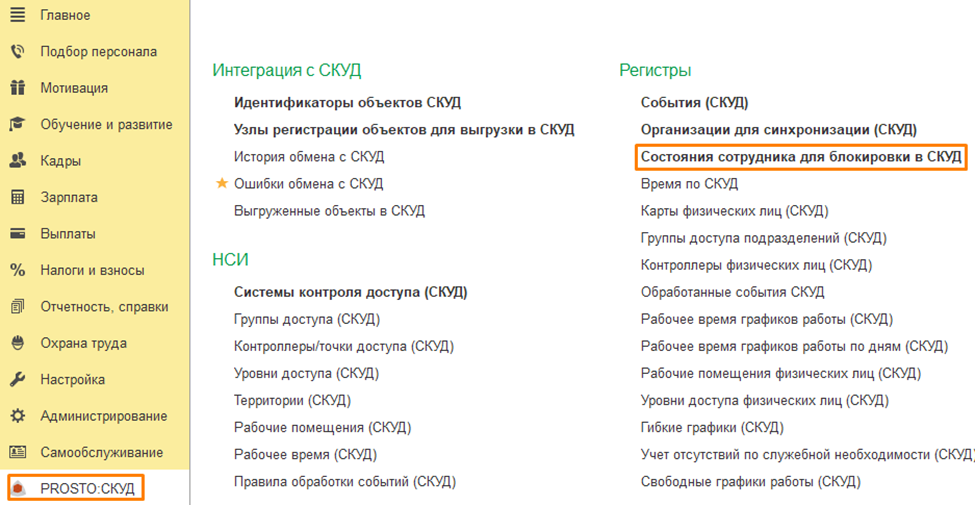
В данной настройке используются типовое для 1С ЗУП 3.1, ERP 2.4-2.5, КА 2 перечисление «Состояния сотрудника». Данные о состояниях когда сотрудник работает, а когда находится в отпуске или на больничном фиксируются в регистре Данные состояний сотрудников, различными документами, например Отпуск, Отгул, Отпуск без сохранения оплаты и т.д
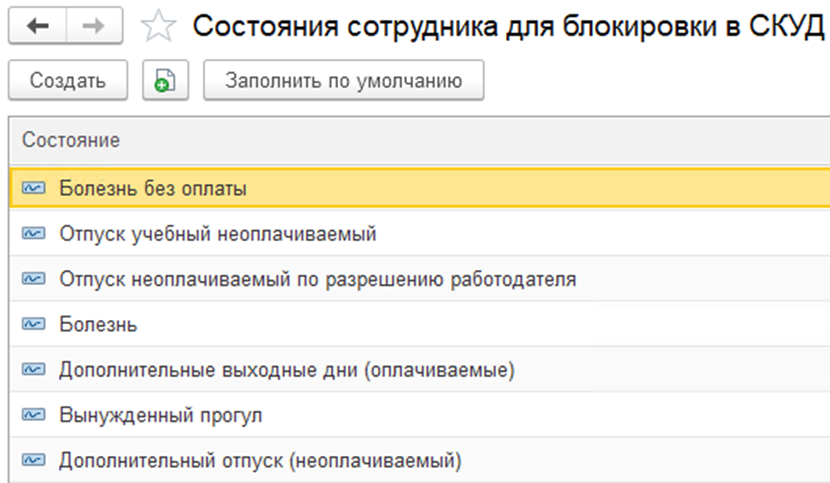
Подсистема PROSTO:СКУД отслеживает такие записи и принимает решение о блокировке доступа сотрудника в СКУД, если установленное состояние среди записей регистра Состояния сотрудника для блокировки в СКУД. Но, если существует необходимость по той или иной причине одномоментно провести групповую блокировку по документу регистрации отсутствия сотрудников списком, то можно воспользоваться функционалом «Обработки начальной синхронизации» перейдя на вкладку Сотрудники.
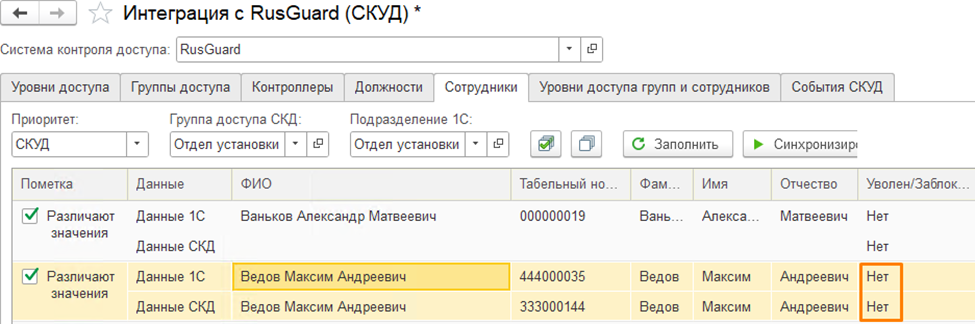
После создания соответствующего кадрового документа, например, Простой, Больничный лист и т д, на вкладке Сотрудники - формы «Обработки начальной синхронизации» после заполнения, в колонке «Заблокирован» по строке 1С, сотрудники из приказа будут отмечены, как уже заблокированные. Далее, необходимо выбрать этих сотрудников и синхронизировать с приоритетом 1С.
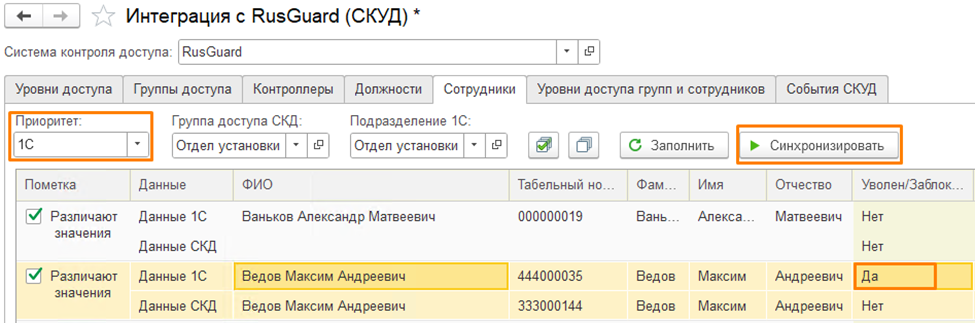
За оперативную обратную разблокировку доступов Сотрудников отвечает регламентное задание подсистемы PROSTO:СКУД: «Разблокировка сотрудников в СКУД после отсутствий», которое должно быть включено и настроено для работы по расписанию.
Для удобства первичной интеграции реализована возможность отбора данных по Группе доступа для данных из СКУД и по Подразделению для данных 1С. Для того, чтобы на стороне СКУД отбор сработал, должна быть синхронизирована Группа доступа, по которой накладывается отбор. Отбор накладывается с подчиненными.
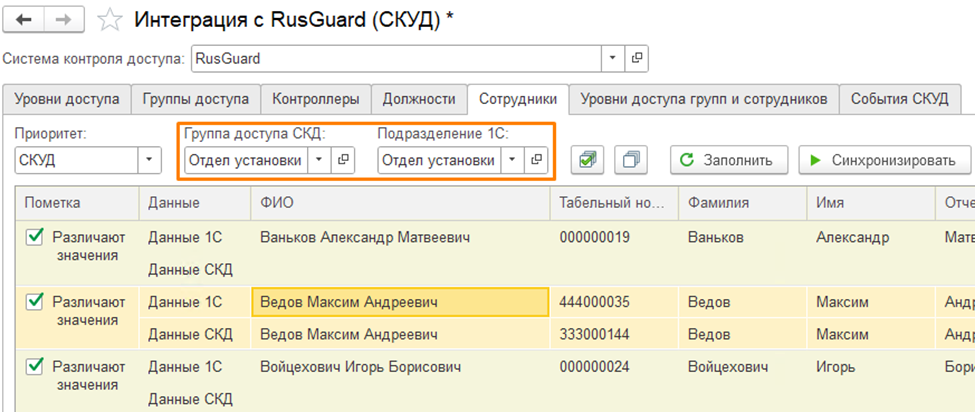
Первичное сопоставление данных по ФИО и табельным номерам. Возможна двухсторонняя интеграция.
Синхронизация карт доступа: при синхронизации Сотрудников, если приоритет
«внешний» и сведения о картах не совпадают, система автоматически создаст документ «Выдачи карт» при синхронизации.
2.6. Синхронизация Уровней доступа групп и сотрудников
Соответствие назначенных уровней доступа группам и сотрудникам можно посмотреть, перейдя на вкладку "Уровни доступа и сотрудников" обработки.
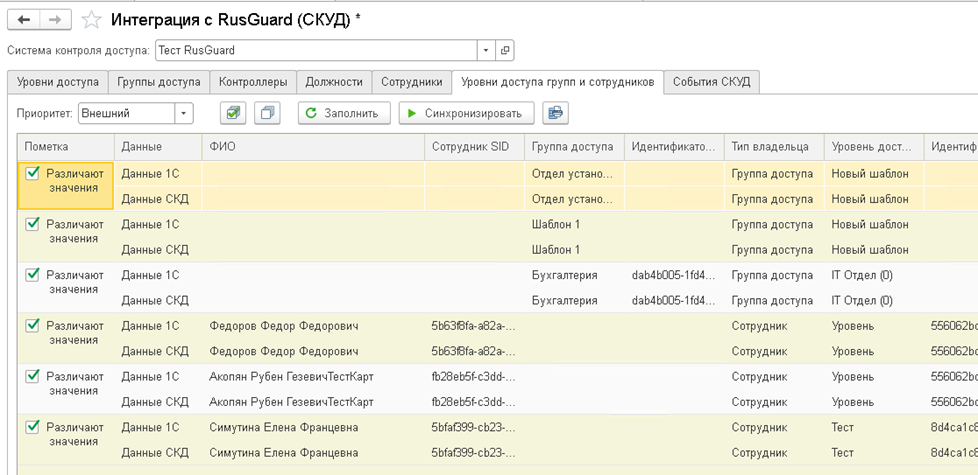
При синхронизации с приоритетом «внутренний», в СКУД соответствующему пользователю или группе доступа в настройках добавляется Уровень доступа.
При синхронизации с приоритетом «внешний», в 1С создается документ «Назначение уровней доступа и контроллеров (СКУД)», в котором сотрудникам определяется Уровень доступа на основании загруженных данных из СКУД.
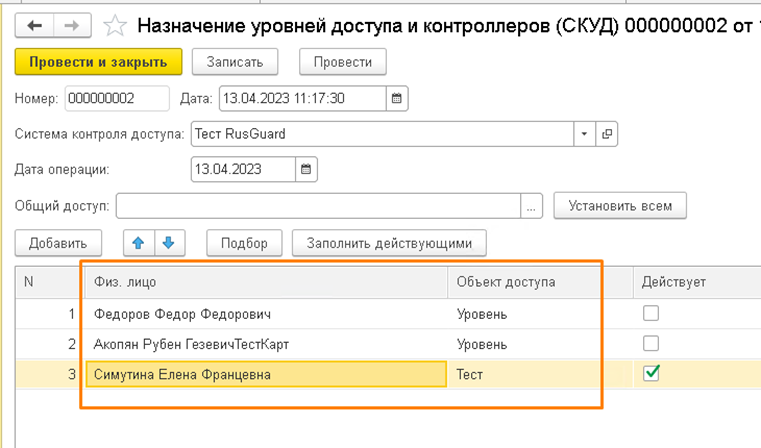
Если в дополнительных настройках указан «Режим работы по умолчанию» и включена настройка «Связывать группы доступа СКД и Оргструктуру предприятия», то при создании корневой Группы доступа по корневому подразделению будет назначаться «Уровень доступа по умолчанию» для этой группы.
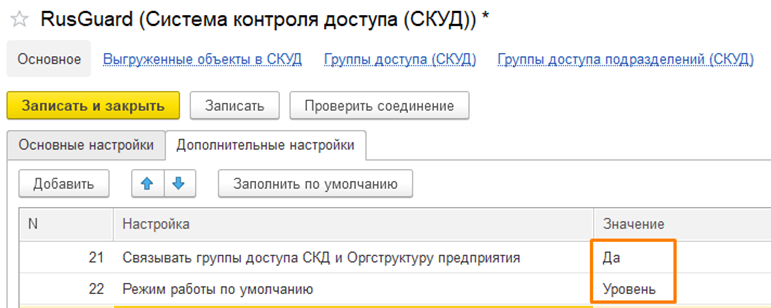
При использовании обработки «Привязка и назначение групп доступа» (описание в пункте 3), уровень доступа также будет заполняться автоматически. Важно, чтобы уровень доступа был выгружен в RG, у корневой группы должна быть выключена настройка – Использовать уровни доступа родительской группы.
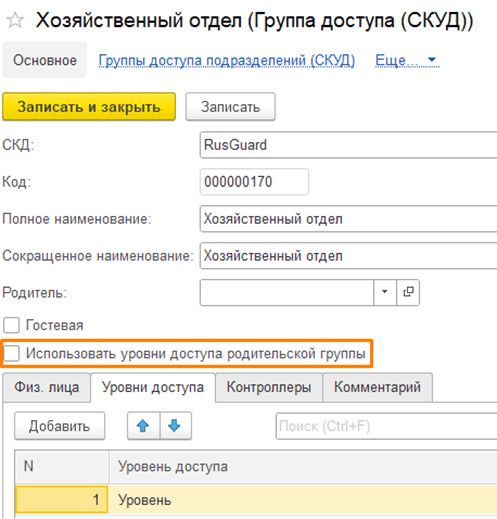
2.7. Загрузка событий СКУД из RusGuard
События СКУД – вкладка предназначена для ручной загрузки данных о событиях проходов сотрудников, которые зафиксировал тот или иной контроллер доступа.
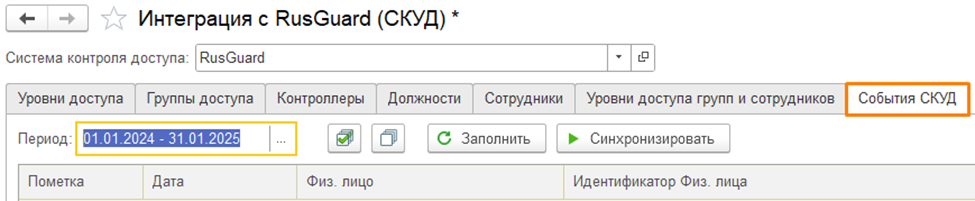
В поле Период по умолчанию указывается текущий день, но при необходимости можно задать тот период, за который необходимо получить данные.
В табличной части в колонке Пометка указано, загрузились ли данные в систему или нет. Для того, чтобы загрузить данные в систему PROSTO:СКУД нужно выбрать необходимые строки, проставив галочки.
Если необходимо выбрать все строки сразу, то можно нажать на кнопку Установить флажки. После чего нажать на кнопку Синхронизировать.
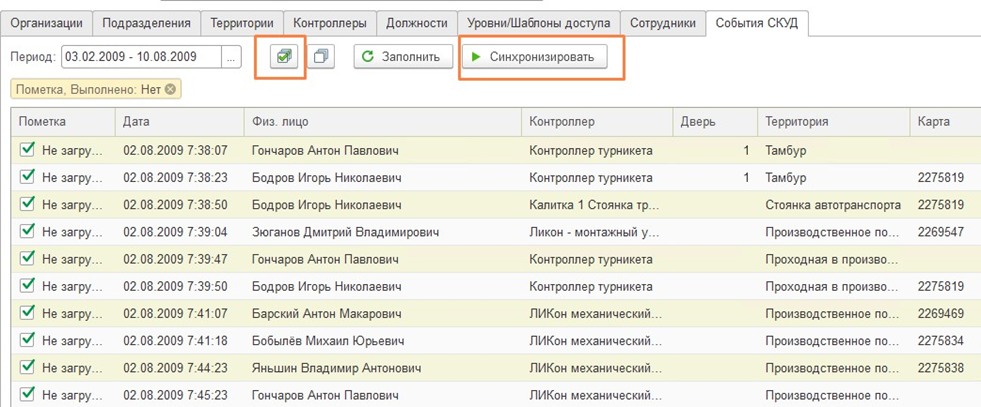
Данные в колонках табличной части:
- Дата – показывает дату и время, когда сотрудником (физическим лицом) был осуществлен проход через турникет;
- Физ.лицо – отражает полные фамилию, имя и отчество сотрудника;
- Контроллер – отражает информацию о том, через какой контроллер был осуществлен проход;
- Дверь – отображаются данные о направлении прохода, где «0» это вход, а «1» выход;
- Территория – отражает данные о том, на какую территорию был осуществлен проход;
- Карта – отражает номер карты, которая была использована при проходе.
- Ошибка – текст ошибки из системы СКУД.
3. Привязка и назначение Групп доступа по Подразделениям
В системе реализован функционал по созданию Групп доступа СКУД по иерархии справочника Подразделения.
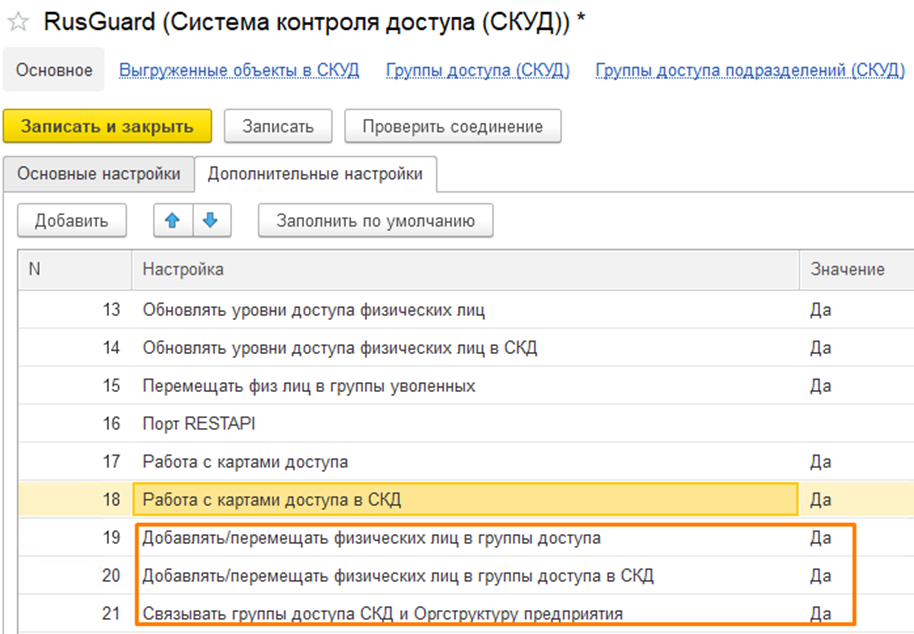
За активацию данного функционала отвечают следующие дополнительные настройки СКУД:
- Связывать группы доступа СКД и Оргструктуру предприятия – подсистема PROSTO:СКУД при записи элемента справочника Подразделения будет создавать или актуализировать Группу доступа СКУД и привязывать ее к Подразделению, это можно увидеть на вкладке Группы доступа СКД формы справочника Подразделения:
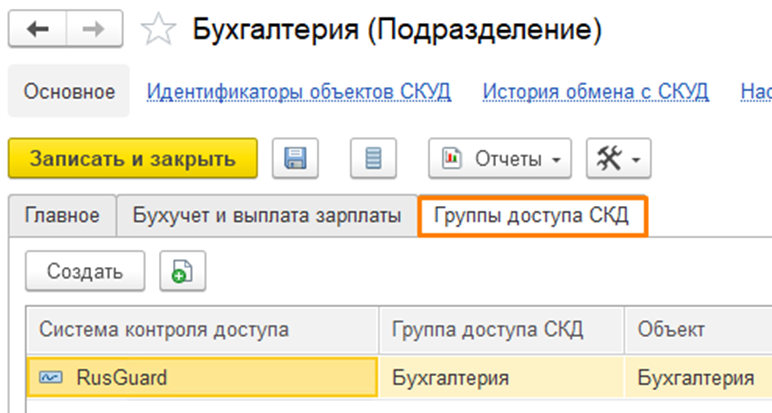
- Добавлять/перемещать физических лиц в группы доступа – при активации данной настройки Физические лица будут перемещаться в 1С в группы доступа, соответствующие актуальным Подразделениям основного Сотрудника.
- Добавлять/перемещать физических лиц в группы доступа СКД – при активации данной настройки Физические лица будут перемещаться в СКУД в группы доступа, соответствующие актуальным Подразделениям основного Сотрудника.
Для первичного создания Групп доступа по иерархии справочника Подразделения и привязки Физических лиц к Группам доступа в подсистеме реализована сервисная обработка – Привязка и назначение групп доступа:
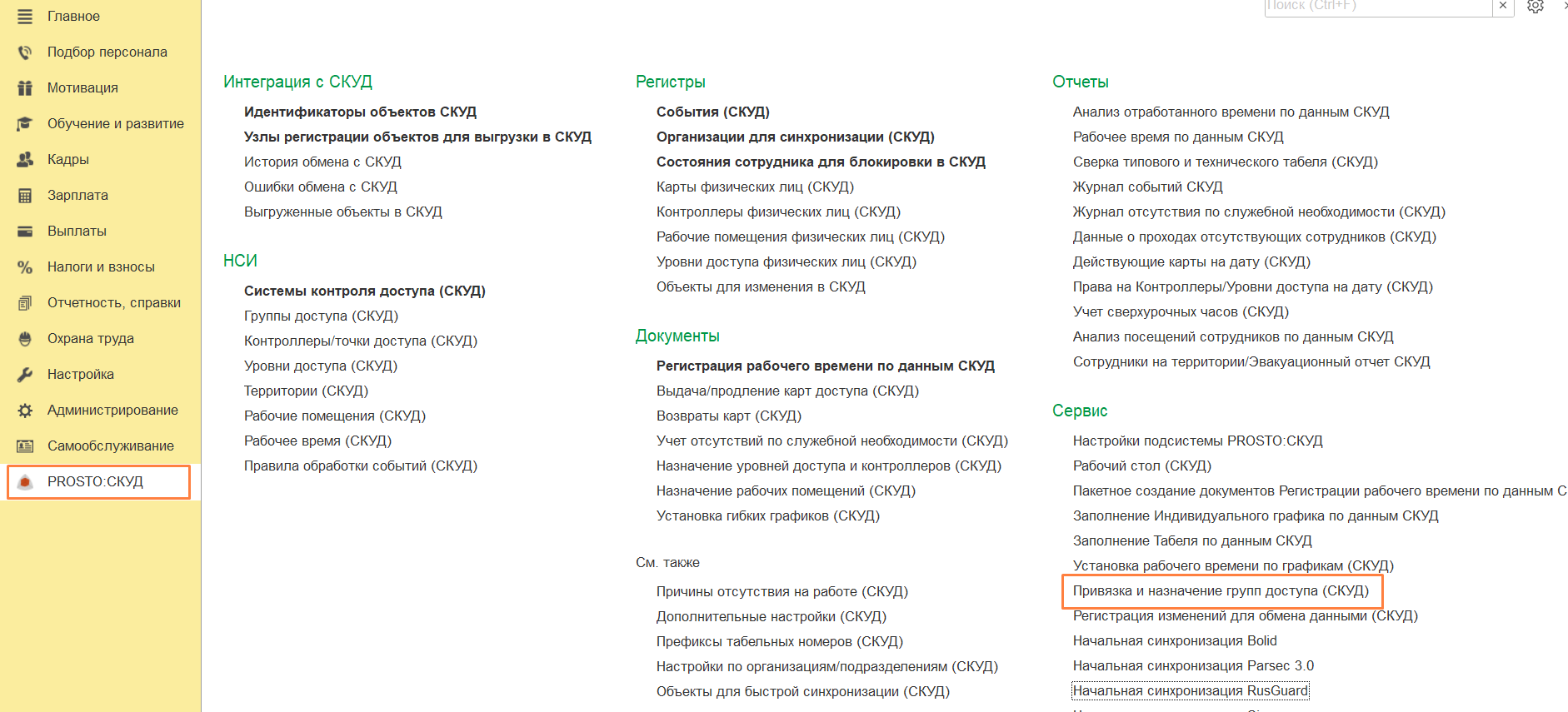
Первая вкладка обработки «Привязка групп доступа» предназначена для создания Групп доступа по иерархии Подразделений. Необходимо выбрать Организацию и нажать на кнопку Заполнить
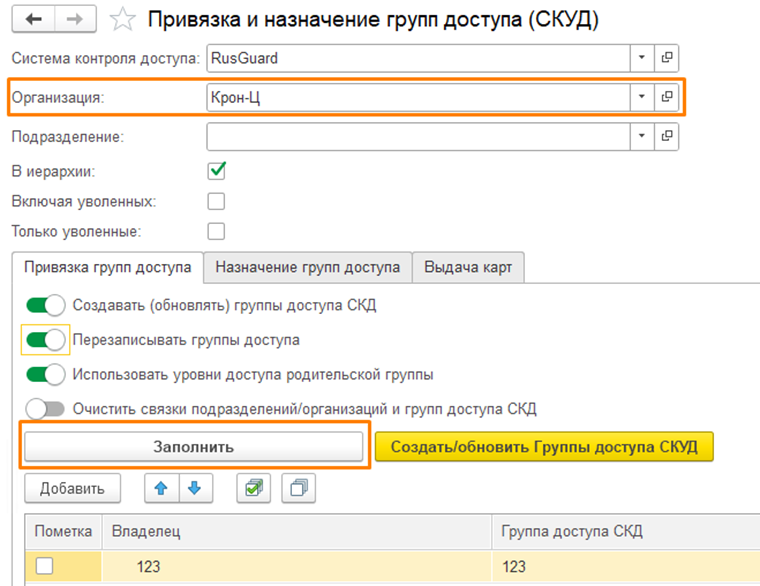
В табличной части отразится дерево Подразделений, где в колонке Группы доступа СКД отображаются уже привязанные Группы доступа СКУД.
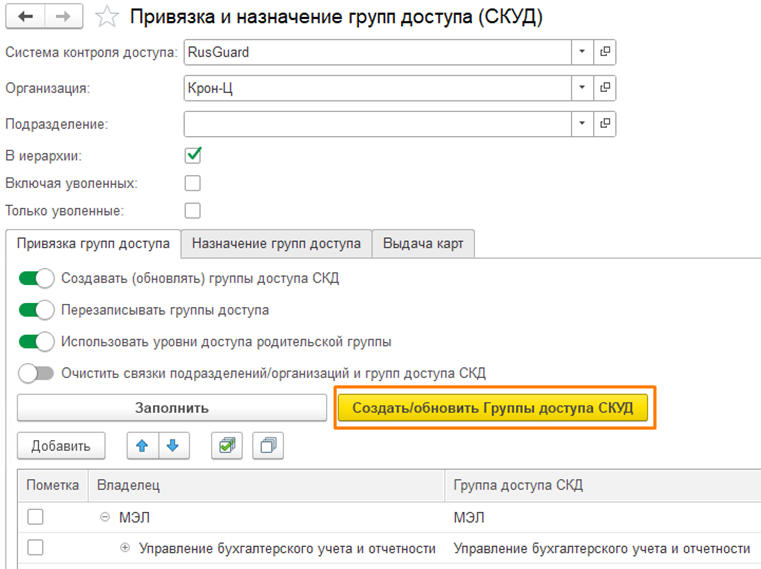
Чтобы создать Группы доступа необходимо нажать на кнопку Создать/обновить Группы доступа СКУД и в зависимости от настроек будут созданы новые Группы доступа или перезаписаны существующие:
Создавать (обновлять) группы доступа – если включен данный тумблер, то будут созданы новые группы доступа по подразделениям, также перезаписаны существующие (например, обновлены название или родитель).
- Перезаписывать группы доступа - если включен данный тумблер, то только обновлены уже созданные и привязанные группы доступа к подразделениям (например обновлены название или родитель).
- Использовать уровни доступа родительской группы - если включен данный тумблер, то при создании обновлении группы доступа будет проставляться соответствующий признак.
- Очистить связки подразделений/организаций и групп доступа СКД - если включен данный тумблер, то будет очищена привязка Групп доступа к Подразделениям, при этом сами группы останутся в системе
На второй вкладке обработки реализована возможность привязки Физических лиц к группам доступа. Необходимо выбрать Организацию, Подразделение (при необходимости в т.ч. в иерархии) и нажать на кнопку Заполнить. Если установлен флаг «Включая уволенных», то при заполнении в табличную часть в т.ч. попадут уволенные Физические лица уволенных Сотрудников.
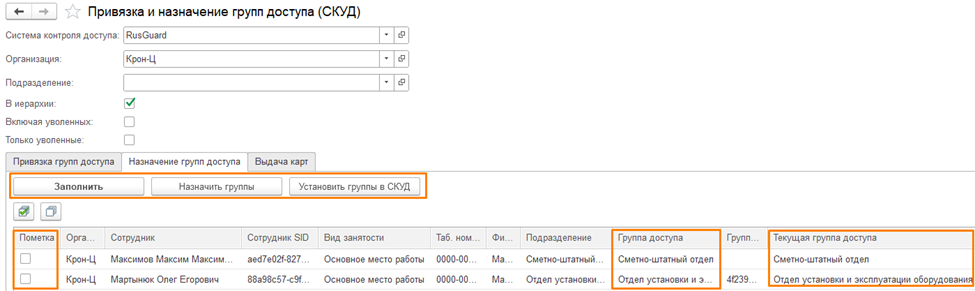
После заполнения табличной части, строки по которым различается текущая Группа доступа Физического лица и Группа доступа Подразделения основного Сотрудника будут помечены флажком и если нажать на кнопку «Назначить группы» то Физические лица будут привязаны к актуальным Группам доступа их Подразделений. Если нажать на кнопку «Установить группы в СКУД», то Физические лица, которые ранее были синхронизированы со СКУД (т.е. заполнена колонка Сотрудник SID) будут перемещены в актуальную Группу доступа в СКУД.
Если установлен флаг «Только уволенные», то соответственно только Физические лица уволенных Сотрудников. Для уволенных сотрудников автоматически заполняется «Группа доступа Уволенные» из дополнительных настроек Справочника Система контроля доступа. Данный функционал позволяет помести сотрудников, уволенных на момент начала интеграции в группу Уволенных в СКУД.
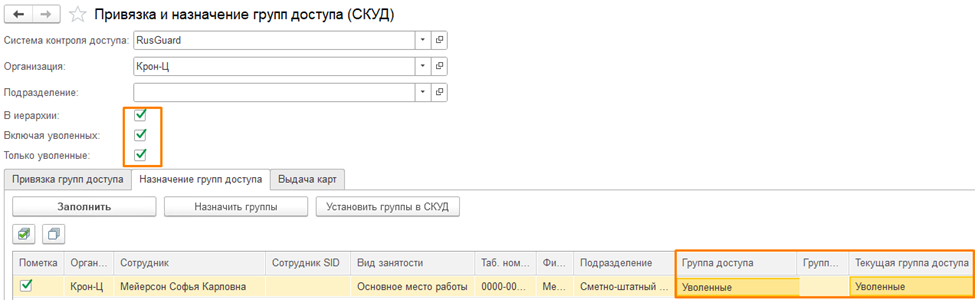
4. Настройка автоматического обмена данными с RusGuard и получение событий проходов сотрудников
После первоначального сопоставления данных двух систем 1С и СКУД считается, что 1С выступает мастер системой и выгрузка новых объектов, а также изменения уже сопоставленных должны быть осуществлены и в СКУД.
Для настройки автоматического обмена данными со СКУД необходимо перейти в раздел PROSTO:СКУД – Интеграция с СКУД – Узлы регистрации объектов для выгрузки в СКУД
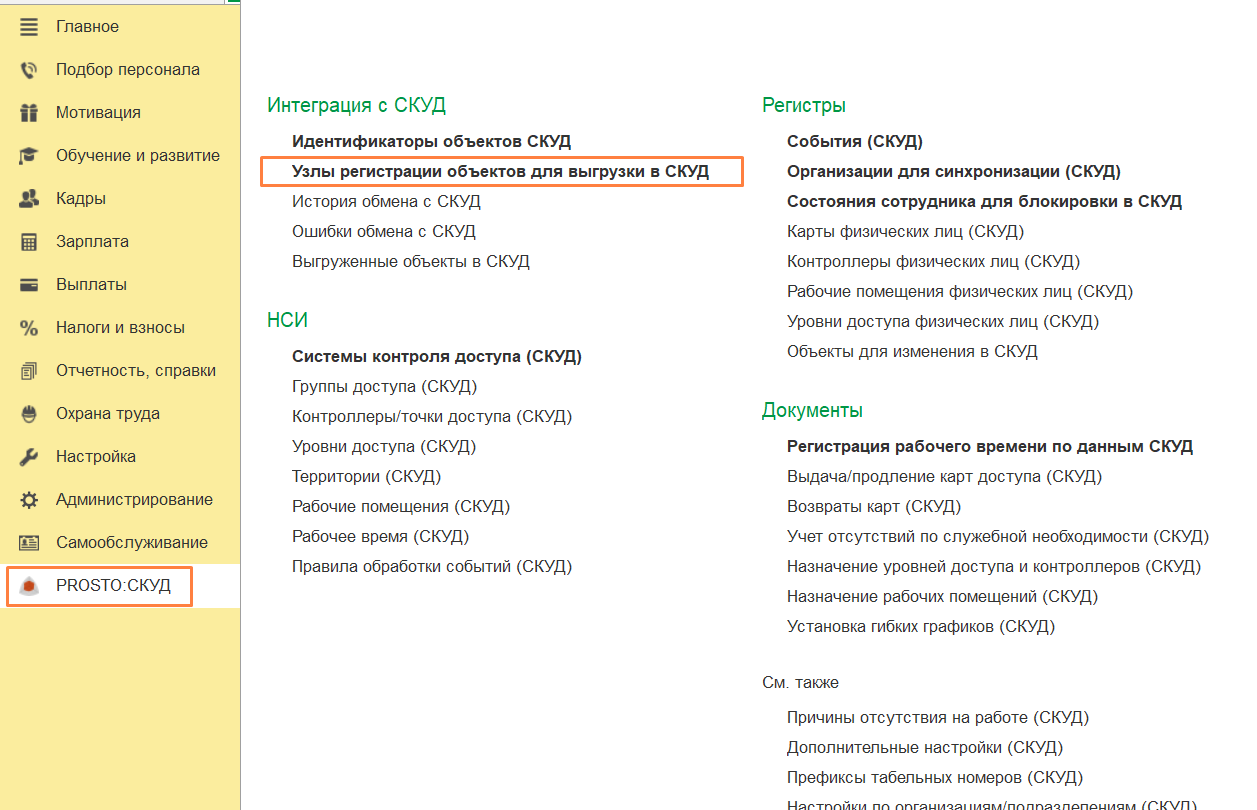
Где для каждой СКУД, в которую планируется выгрузка данных необходимо создать узел обмена.

Далее в Настройках подсистемы PROSTO:СКУД, на вкладке «Настройки продукта» установить галку «Автоматически выгружать данный в СКУД» и настроить расписание выгрузки.
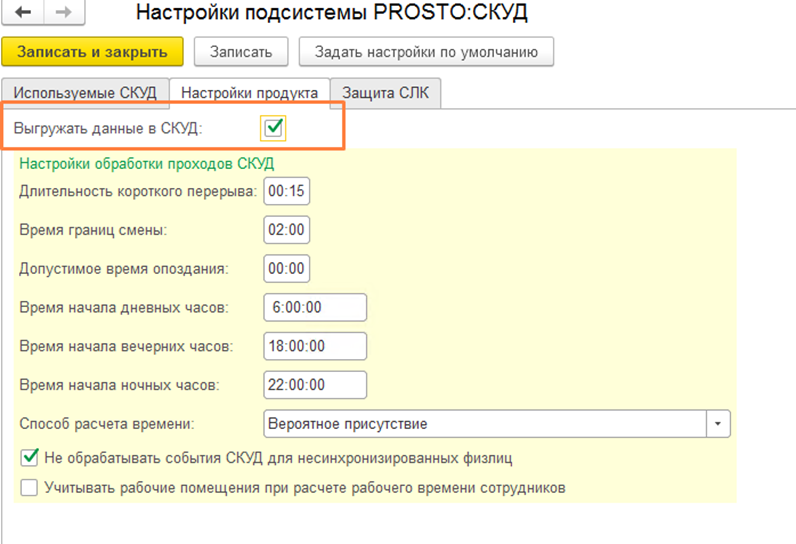
Для настройки расписания выгрузки объектов в СКУД и загрузки событий реализована дополнительная обработка «Регламентные задания СКУД»
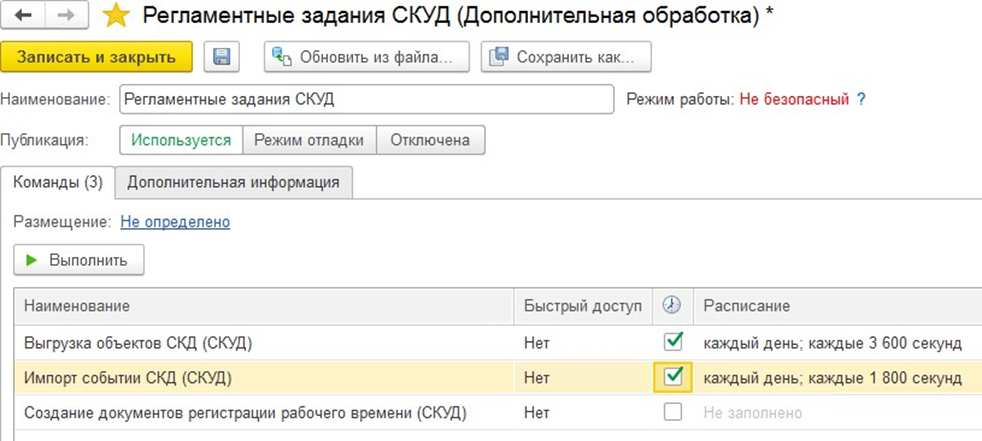
После описанных выше настроек система будет в автоматическом режиме выгружать данные в СКУД в зависимости от заданных Дополнительных настроек.

Отдельно следует упомянуть дополнительные настройки:
- «Использовать отложенную выгрузку в СКД» если данная настройка установлена то система не будет выгружать данные в СКУД в момент их изменения, а зарегистрирует измененные объекты в соответствующем СКУД узле, далее данные будут выгружены регламентным заданием.
- «Автоматически выгружать сотрудников в СКД при приеме на работу». если данная настройка установлена, установлены настройки «Создавать/обновлять физических лиц в СКД» и «Создавать/обновлять подразделения в СКД», то при приеме Сотрудника по основному месту работы система будет выгружать Физическое лицо Сотрудника в СКУД, помещая его в соответствующее Подразделение.
